win10 微软五笔图标如何桌面左下角 Win10自带的微软五笔输入法怎么用
更新时间:2024-06-20 08:19:37作者:kzmyhome
Win10操作系统自带的微软五笔输入法图标通常位于桌面左下角,只需点击图标即可打开输入法界面,在输入法界面中,用户可以选择五笔拼音输入法,然后通过键盘输入对应的五笔编码来输入汉字。使用微软五笔输入法可以提高输入速度和准确性,尤其适合习惯使用五笔输入法的用户。通过简单的设置和使用,用户可以轻松地在Win10系统中享受到微软五笔输入法带来的便利和高效。
具体方法:
1.我们可以右键点击Windows10系统左下角的开始按钮,在弹出菜单中选择“设置”菜单项。
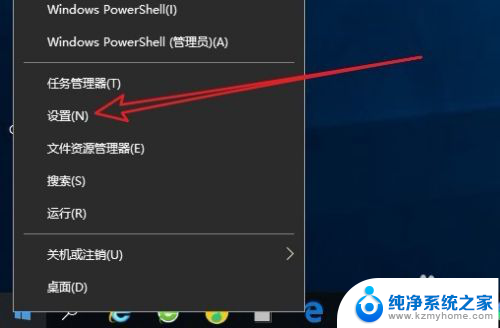
2.接下来在打开的Windows设置窗口中,点击“时间和语言”菜单项。
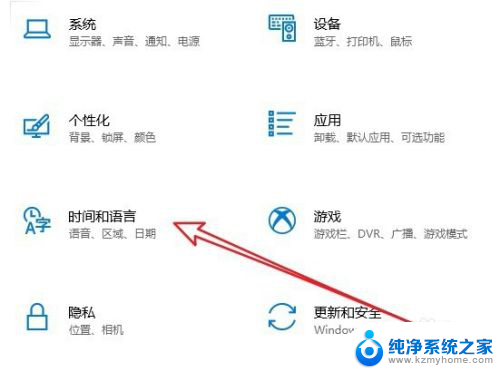
3.接着我们点击时间和语言窗口中,点击左侧边栏的“区域和语言”菜单项。
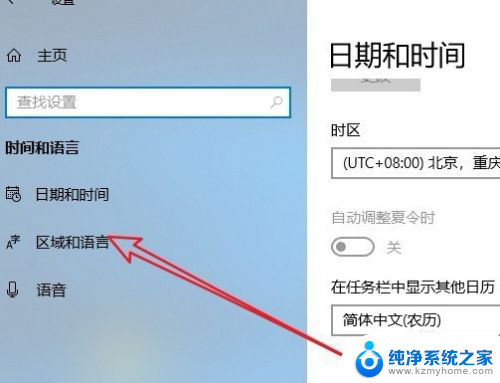
4.在右侧窗口中,我们点击中文快捷链接。然后在弹出菜单中点击“选项”按钮。
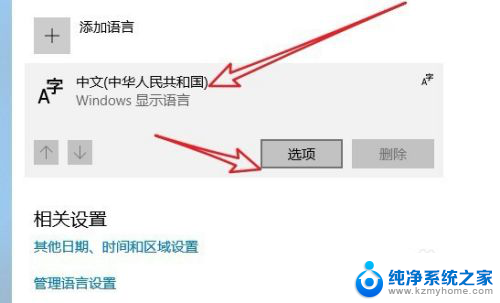
5.这时就会打开 中文的设置页面,在页面中点击“添加键盘”快捷链接。
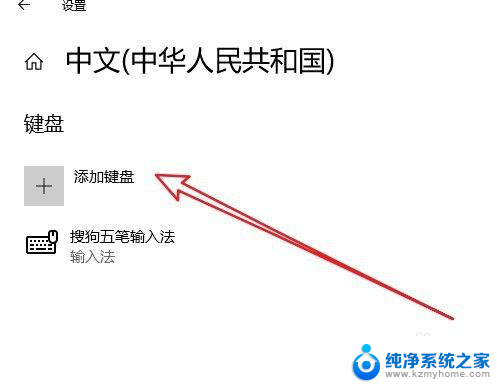
6.接着在弹出的下拉菜单中我们点击“微软五笔”菜单项。接着系统就会自动的安装微软五笔输入法了。
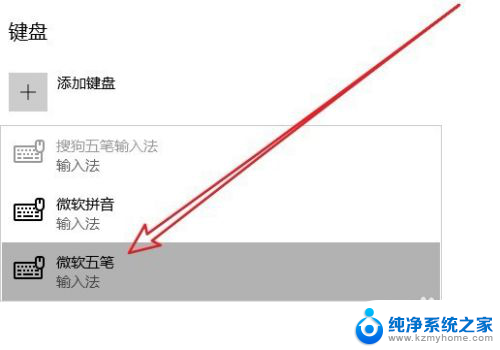
7.回到Windows10系统桌面,我们可以点击右下角的输入法图标。在弹出菜单中可以看到已安装好的微软五输入法。
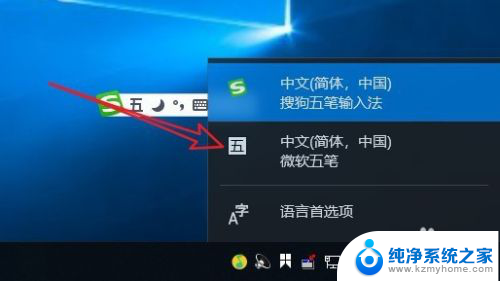
以上是Win10操作系统中微软五笔输入法的图标在桌面左下角的全部内容,如果您遇到这种情况,可以按照以上方法进行解决,希望这些方法能对大家有所帮助。
win10 微软五笔图标如何桌面左下角 Win10自带的微软五笔输入法怎么用相关教程
- win10输入法添加五笔输入法 微软输入法如何添加五笔输入法
- win10五笔输入法怎样调出 win10系统自带五笔输入法怎么用
- win10怎么改五笔 Win10如何将默认输入法改为五笔
- windows10删除五笔 如何在WIN10系统中删除不需要的五笔输入法
- 进字五笔怎么打字五笔怎么打开 搜狗输入法五笔打字输入模式怎么用
- 怎么把win10的微软拼音删除 Win10删除自带的微软拼音输入法步骤
- win10 最左下角图标怎么打不开 WIN10电脑桌面左下角开始图标消失
- 微软输入法软键盘怎么调出来 win10系统软键盘打开方法
- win10输入法候选词消失 win10微软输入法选字栏不显示怎么处理
- win10右下角中英文图标去掉 Win10右下角状态栏输入法图标隐藏方法
- 如何安全拆卸显卡的详细步骤与注意事项,让你轻松拆解显卡!
- 英伟达对AI的理解和布局,黄仁勋在这里讲清楚了:探索英伟达在人工智能领域的战略布局
- 微软未来将继续推出Xbox硬件,掌机设备蓄势待发最新消息
- AMD锐龙AI 9 HX 370游戏性能领先酷睿Ultra 7 258V 75%
- AMD裁员上千人,市场“吓坏”!英伟达会超越吗?
- Win11 23H2用户反馈微软11月更新导致错误显示“终止支持”问题解决方案
微软资讯推荐
- 1 详细教程:如何在电脑上安装Win7系统步骤解析,零基础教学,轻松搞定安装步骤
- 2 如何查看和评估电脑显卡性能与参数?教你如何正确选择电脑显卡
- 3 微软酝酿Win11新特性:图表显示过去24小时PC能耗数据
- 4 倒计时!Windows 10要“退休”啦,微软官方支持即将结束,升级Windows 11前必读!
- 5 Windows 11 的 8个令人头疼的细节及解决方法 - 如何应对Windows 11的常见问题
- 6 AMD Zen 6架构台式机处理器将保留AM5兼容性,预计最快于2026年末发布
- 7 微软技术许可有限责任公司获得自动恶意软件修复与文件恢复管理专利
- 8 数智早参|微软斥资近百亿美元租用CoreWeave服务器,加速云计算发展
- 9 Win10 如何优化系统性能与提升使用体验?教你简单有效的方法
- 10 你中招了吗?Win11 24H2离谱BUG又来了,如何应对Win11最新版本的问题
win10系统推荐
系统教程推荐
- 1 vcruntime1401dll无法继续执行 找不到vcruntime140.dll如何解决
- 2 搜狗输入法怎么设置中文默认 设置电脑输入法默认为搜狗中文的步骤
- 3 怎么关掉语音识别 Win10语音识别关闭步骤
- 4 lol这么显示帧数 LOL怎么显示游戏延迟和帧数
- 5 win11电脑无法找到输出设备怎么办 win11无法检测到音频输出设备怎么办
- 6 竖屏录制的视频怎么变成横屏 格式工厂手机竖屏视频横屏转换方法
- 7 无线耳机怎么切换中文模式 怎样调整蓝牙耳机的语言为中文
- 8 怎样才能找到u盘的隐藏文件 Win 10系统怎么查看U盘里的隐藏文件
- 9 win10电脑怎么重装系统win7 win10如何降级重装win7
- 10 win10如何查询mac地址 Win10怎么查看本机的Mac地址